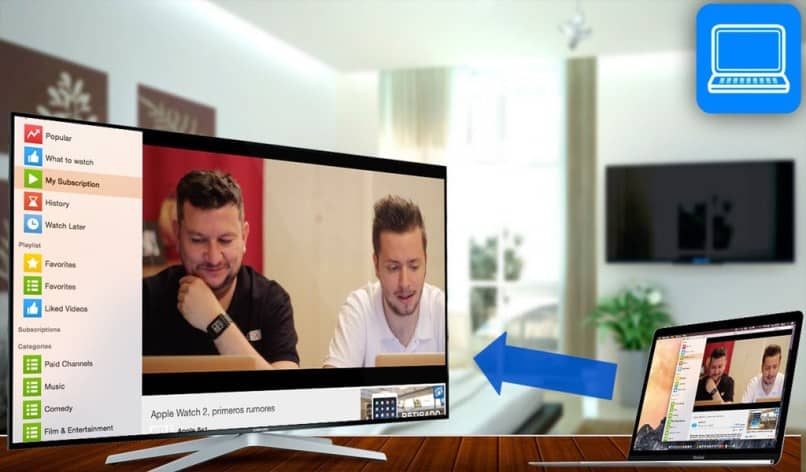
On tarpeen oppia käyttämään ja aktivoimaan Applen Airplay-työkalua Macissa, koska tämä työkalu on ihanteellinen sisällön jakamiseen. Muista pitää aina kaikki nykyisen Apple iOS -mobiilikäyttöjärjestelmän päivitetyt versiot käytössä.
Airplaya käyttämällä sinulla on etu yhdistää eri laitteet samanaikaisesti jakaa multimediamateriaalia, kuvia, musiikkia jne.
Voit jopa käyttää Airplay-työkalua musiikin toistamiseen älytelevision kautta tai, jos haluat, voit toistaa videoita. Jotain tapaa liittää urheilukamera suoratoistoon tai lähetykseen.
Kutsun sinut jatkamaan tämän osan lukemista, jotta opit käyttämään ja aktivoi Airplay-työkalu Applelta Macilla.
Kuinka Airplay toimii?
Ennen kuin opit käyttämään ja aktivoimaan työkalua Apple Airplay Macissa, Ensinnäkin sinun tulisi tietää, että ymmärtämällä, mikä Bluetooth on ja mihin se on tarkoitettu, miten se toimii ja miten sitä käytetään mobiililaitteissa, tiedät, että Airplay ei ole Bluetooth, vaikka Airplay voi lähettää äänivirtoja myös perinteisen paikallisen verkon kautta .
Vaikka Bluetooth pakkaa äänivirran lähetyksen, Airplay säilyttää tiedoston alkuperäisen laadun toiston aikana.
Vaikka Bluetooth-kantama on rajoitettu 30 metriin, Airplay-valikoima voi olla yhtä laaja kuin WiFi-verkko.
Ja lopuksi, Bluetooth voi olla vuorovaikutuksessa vain yhden laitteen kanssa kerrallaan, kun taas Airplay pystyy lähettämään signaaleja useille vastaanottimille samanaikaisesti.
Kaikki nämä edut tekevät Airplaystä ihanteellisen vaihtoehdon kotimultimediajärjestelmän luomiseen. On joitain analogeja, mutta ne edellyttävät erityisiä laitteita suoratoistoon tai kalliita vastaanottimia, jotka tukevat Airplay-tekniikkaa.
Lyhyesti sanottuna Apple Airplay helpottaa kuvien katselua, elokuvien katselua, suosikkipelien nauttimista tai pelaamista kuuntele musiikkia suoraan televisiosta tai Macista.
Käytä ja aktivoi Airplay Macissa
Airplay-työkalu on loistava tapa jakaa sisältöä iOS-laitteet Applella tai älytelevisioissa.
Se antaa sinulle mahdollisuuden jakaa musiikkia, valokuvia, videoita tai vain peilata koko tietokoneen näyttö suuremmalle näytölle.
Joten käy läpi prosessi työkalun avulla ja aktivoimalla se Apple Airplay Macissa Se on erittäin yksinkertainen, sinun tarvitsee vain tehdä seuraava.
Macissa
Kun Mac on kytketty päälle ja käyttöjärjestelmä on ladattu, sinun on varmistettava, että se on kytketty WiFi-verkkoon. Laite, joka aikoo vastaanottaa tai lähettää tietoja Maciin, on myös liitettävä samaan WiFi-verkkoon.
Etsi seuraavaksi video, jonka haluat näyttää Airplayssä, joko Safarissa, QuickPlayerissa tai missä tahansa muussa yhteensopivassa sovelluksessa.
Sinun on avattava vaihtoehto ”Järjestelmäasetukset”. Etsi nyt kuvake ”Näytöt”, joka näyttää tietokoneen näytöltä.
Varmista näytön valikossa, että Airplay on päällä. Tee se käyttämällä kahta sinistä nuolta avataksesi valikko.
Varmista, että ruutu, jossa lukee ”Näytä kopiointivaihtoehdot valikkorivillä, kun ne ovat”saatavilla”on myös valittu.
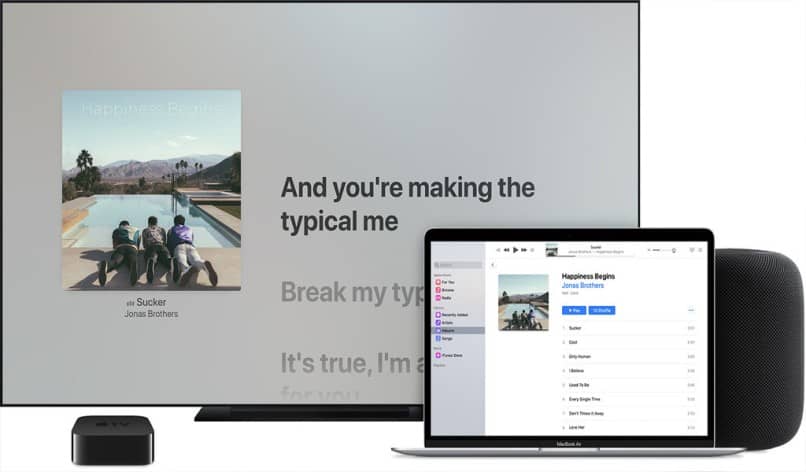
Nyt sinun pitäisi etsiä Airplay-kuvaketta ylävalikkoriviltä (se näyttää tietokoneen näytöltä, jonka alaosassa on nuoli).
Valitse avattavasta valikosta laite, jossa haluat toistaa multimediaa, olipa se älykäs tai Apple TV. Voit lopettaa Airplayn painamalla Airplay-kuvaketta ja valitsemallaPoista Airplay käytöstä”.
Näin voit käyttää ja aktivoida Applen Airplay-työkalua Macissa. Todella helppo prosessi.
Toista Mac-näyttö
Airplay-työkalun avulla sinulla on myös mahdollisuus peilata Mac-näyttösi yhteensopivaan Apple- tai Smart TV -laitteeseen.
Sinun on oltava varma, että Mac ja Smart Tv tai Apple TV ovat yhdistetty samaan WiFi-verkkoon.
Etsi Mac-näytön yläreunan valikosta Airplay-kuvake, sama monitorikuvake, jonka alaosassa on nuoli. Sinun on valittava se.
Valitse älytelevisio, jonka haluat Macin peilattavan. TV-ruudulle ilmestyy salasana, joka sinun on pakollinen kopioi se Maciin ja voila.
Pysäytä prosessi ruudulla sammuttamalla Airplay valitsemalla monitorikuvake nuolella ja napsauttamalla ”Poista Airplay käytöstä”.